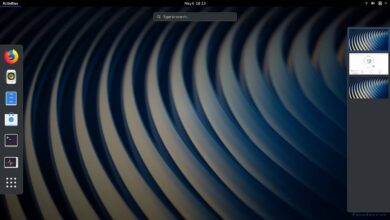Πώς μπορώ να δω την οθόνη του smartphone ή του υπολογιστή μου στην τηλεόραση με το Miracast;

Ίσως να μην το γνωρίζετε, αλλά μπορείτε ήδη να μοιραστείτε την οθόνη με το Miracast σε άλλες συσκευές. Πράγματι, το πρωτόκολλο Miracast είναι ενσωματωμένο στις περισσότερες σύγχρονες συσκευές. Δηλαδή, μπορείτε να αρχίσετε να βλέπετε την οθόνη του smartphone ή του υπολογιστή στην τηλεόραση.
Όχι μόνο σε υπολογιστές και κινητά τηλέφωνα, αλλά ακόμη και πολλές νεότερες τηλεοράσεις ενσωματώνουν ήδη αυτήν την εφαρμογή. Τα πάντα για το καλύτερο όφελος των χρηστών στην ψηφιακή εποχή. Επομένως, ο σύνδεση γεμάτος από φορητό υπολογιστή στην τηλεόραση είναι τώρα πιο εύκολο, όπως το σύνδεση ενός κινητού τηλεφώνου Android ή iOS με Windows ή Mac PC.
Με αυτόν τον τρόπο, αν αυτό που σας ενδιαφέρει είναι πώς λειτουργεί αυτή η τεχνολογία για να το εκμεταλλευτείτε, έχετε έρθει στο σωστό μέρος. Θα βρείτε εδώ ό, τι πρέπει να ξέρετε για το Miracast και πώς να το χρησιμοποιήσετε στο κινητό σας τηλέφωνο ή στον υπολογιστή σας.
Τι είναι το Miracast;
Αυτό είναι το όνομα ενός πρωτόκολλο άμεσης μετάδοσης αρχείων . Κατ 'αρχήν, η πρόθεσή του είναι να αντικαταστήσει το καλώδιο HDMI με ένα ασύρματο σύστημα, με το οποίο μπορείτε να μεταδώσετε εικόνα και ήχο. Σήμερα είναι δυνατό να εύκολα να εγκαταστήσετε και να συνδέσετε ένα Miracast στα Windows 10.
Πιστοποιημένο από το Wifi Alliance, χρησιμοποιεί ένα τέτοιο σήμα για σύνδεση σε άλλη συσκευή και αντικατοπτρίζει την οθόνη μιας συσκευής σε μια άλλη . Όλα αυτά με λίγη καθυστέρηση και χωρίς πρόσθετο λογισμικό. Έχει επίσης ένα Κρυπτογράφηση WPA2-PSK που είναι το πιο σύγχρονο μέχρι σήμερα.
Η αποτυχία συμβαίνει στην αναξιοπιστία που έχει επιδείξει σε ορισμένες περιπτώσεις και στο περιορισμός της επιλογής καθρέφτη. Εάν αυτό ακριβώς βλέπετε σε ένα που βλέπετε σε ένα άλλο, δεν μπορείτε καν να απενεργοποιήσετε την οθόνη του smartphone κατά την κοινή χρήση της οθόνης με το Miracast. Φυσικά, αυτό εξακολουθεί να είναι χρήσιμο, αλλά άλλες πλατφόρμες έχουν επεκτείνει τις επιλογές.

Cependant , για αυτούς τους λόγους, Miracast δεν ήταν τόσο επιτυχημένη όσο θα έπρεπε, παρά την ένταξη σε αμέτρητες ομάδες.
Μπορείτε επομένως να στραφείτε σε άλλες εφαρμογές όπως Chromecast από την Google ή AirPlay από την Apple, αλλά δεν είναι απολύτως απαραίτητο. Εάν είστε στη δουλειά ή στην τάξη και θέλετε να προβάλλετε γρήγορα αυτό που έχετε στον υπολογιστή ή στην οθόνη του smartphone, αυτή είναι η λύση σας.
Πώς μπορείτε να δείτε την οθόνη του smartphone ή του υπολογιστή στην τηλεόραση;
Αυτό σημαίνει ότι σήμερα πολλές συσκευές που χρησιμοποιείτε (κάτω Windows 10 ή από Android 4.2) ενσωματώστε το χωρίς να το ανακοινώσετε συγκεκριμένα. Για αυτόν τον λόγο, μπορείτε να το χρησιμοποιήσετε για να αντικατοπτρίσετε οθόνες χωρίς να χρειάζεται να καταφύγετε σε λογισμικό τρίτων.
Υπάρχει κάποια σύγχυση ότι οι δύο υπολογιστές (προβολή και λήψη) πρέπει να βρίσκονται στο ίδιο δίκτυο, αλλά αυτό είναι λανθασμένο. Η συσκευή αποστολής τον δημιουργεί - ακόμη και το δίκτυο με τον οποίο είναι συνδεδεμένος ο εξοπλισμός λήψης. Με άλλα λόγια, δημιουργεί προσωρινά το δικό του δίκτυο Wi-Fi.
Απολαύστε την τηλεόρασή σας
Όσο για την τηλεόραση, η πιο πρόσφατη ενσωματώνει επίσης αυτήν την τεχνολογία και αρκεί να την ενεργοποιήσετε σε αυτήν ρυθμίσεις προεπιλογή. Γράψτε το όνομα της τηλεόρασης για να το εντοπίσετε αργότερα.
Έτσι, για να μοιραστείτε την οθόνη με το Miracast, πρέπει απλώς να ακολουθήσετε αυτά τα απλά βήματα ανάλογα με τη συσκευή. Για να σας δώσει μια γρήγορη ιδέα, λειτουργεί έτσι παρόμοιο με το Bluetooth όπου και οι δύο ομάδες πρέπει να συνδεθούν πριν από τη μετάδοση.
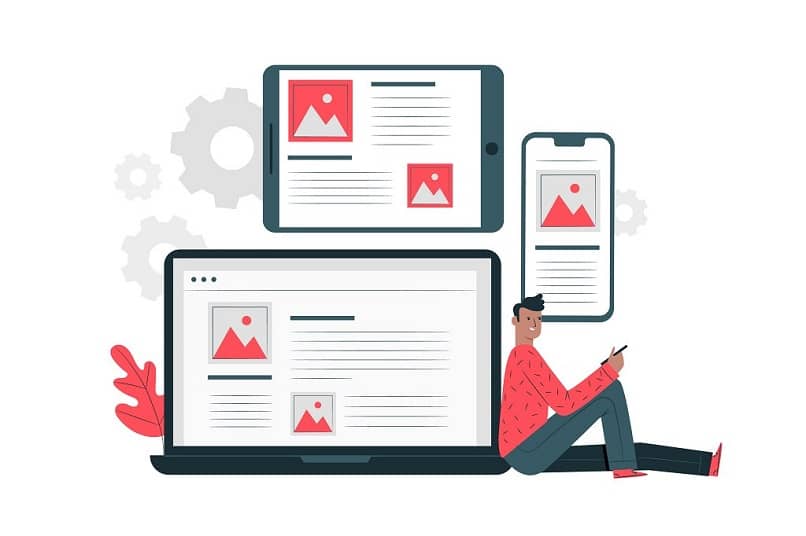
Συγχρονίστε τον υπολογιστή σας
Στα Windows 10, αυτό που πρέπει να κάνετε είναι να μεταβείτε "Ρυθμίσεις" και μεταξύ των επιλογών "Σύστημα", εισάγετε το Ενότητα "Οθόνη". Μόλις φτάσει εκεί, θα πρέπει να εμφανιστεί μια επιλογή που λέει "Συνδεθείτε σε μια ασύρματη προβολή Που πρέπει να κάνετε κλικ. Το μόνο που έχετε να κάνετε είναι να ενεργοποιήσετε την ίδια λειτουργία στην τηλεόρασή σας εάν δεν είναι πλέον ενεργή.
Επίσης από το smartphone σας
Για να μοιραστείτε την οθόνη με το Miracast από το κινητό σας τηλέφωνο, πρέπει να διαθέτει έκδοση Android μεγαλύτερη από 4.2. Όπως προαναφέρθηκε, δεν θα βρείτε την επιλογή απευθείας, αλλά σίγουρα έχετε τη λειτουργία με άλλο όνομα όπως "Διπλές οθόνες" ou "μεταδιδω".
Ορισμένα κινητά ενσωματώνουν ακόμη και αυτήν την επιλογή απευθείας στη συλλογή ή όταν επιλέγουν οπτικοακουστικά αρχεία. Όταν την ενεργοποιήσετε τώρα, το μόνο που χρειάζεται να κάνετε είναι να αναζητήσετε την τηλεόρασή σας και να επιλέξετε να την παίξετε. Αυτό θα παίξει ό, τι βλέπετε την πρώτη οθόνη ταυτόχρονα.